¿Quieres tomarte unos días de descanso y usar lo menos posible tu teléfono? Sabemos que prescindir totalmente de él es una utopía, pero sí puedes tomar medidas para limitar su uso al máximo. Y una de ellas es WhatsApp. Aunque no ha llegado como una función oficial, hay alternativas para activar el modo vacaciones de WhatsApp. Te explicamos cómo hacerlo.
Te va a interesar:
- Cómo usar WhatsApp en varios dispositivos de manera simultánea
- Cómo liberar espacio de almacenamiento en WhatsApp
- Cómo eliminar mensajes enviados en WhatsApp
Todos necesitamos momentos de desconexión y atender solo los asuntos prioritarios. Sin embargo, hay mensajes que pueden ser molestos o durante tus vacaciones anuales, los períodos de descanso durante las festividades de fin de año o, incluso, los fines de semana.
Y como tampoco queremos que llegue a ese duro momento de bloquear a un contacto, tenemos una alternativa. Para ello, deberás usar dos herramientas de la aplicación. A continuación, te explicamos paso a paso cómo unir ambas funciones para dar vida al modo vacaciones de WhatsApp.
Primer paso: archivar chats
El primer paso para configurar tu WhatsApp en modo vacaciones es comenzar a archivar las conversaciones individuales o chats grupales que desees silenciar mientras estés en tus períodos de descanso.
Para hacerlo de forma individual, solo debes llegar a cabo el siguiente proceso:

- Abre la aplicación de WhatsApp.
- En la pestaña Chats, mantén presionada la conversación que quieres ocultar.
- En la parte superior de la pantalla, marca el botón Archivar (una carpeta con una flecha)
Sin embargo, también existe la posibilidad de silenciar todas las conversaciones de una sola vez. Para conseguirlo, debes sigue estos pasos:

- Abre la aplicación de WhatsApp.
- En la pestaña Chats, toca el ícono de más opciones (tres puntos verticales).
- Selecciona Ajustes y luego dirígete a la opción Chats.
- Desplázate al final y pulsa Historial de chats.
- Presiona la opción Archivar todos los chats.
Segundo paso: mantener chats archivados
Una vez que lo hayas completado el primer paso, las conversaciones que hayas archivado se mantendrán ocultas. Sin embargo, volverán aparecer en la ventana Chats cada vez que recibas un nuevo mensaje de ese grupo o contacto o, en otras palabras, se desarchiva de forma automática.
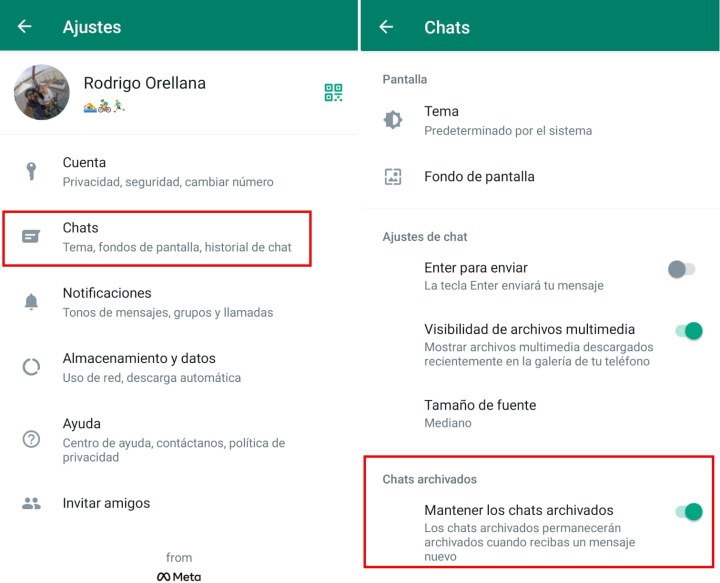
Para evitarlo, debes configurar la aplicación para que mantenga las conversaciones archivadas y así es como se hace.
- Abre la aplicación de WhatsApp.
- En la pestaña Chats, toca el ícono de más opciones (tres puntos verticales).
- Selecciona Ajustes y luego dirígete a la opción Chats.
- En la opción Chats archivados, activa la opción Mantener los chats archivados.
De esta forma, evitarás ver todas las conversaciones en las que tienes mensajes cada vez que abras la aplicación y solo concentrarte en aquellas que realmente te interesan.

Sobre todas tus conversaciones –incluso aquellas que tengas fijadas en la parte superior– verás un indicador del número grupos o chats en los que hay nuevo contenido. Quizás sea la única tentación que evitará que te mantengas desconectado.
Tercer paso: desactiva las notificaciones de alta prioridad
El último paso es asegurarse de que tener desactivas las notificaciones de alta prioridad, que es la herramienta que te brinda una vista previa de las notificaciones (como menciones o respuestas en grupos) y que se despliegan en la parte parte superior de la pantalla. Para ello, debes seguir los siguientes pasos:
- Abre la aplicación de WhatsApp.
- En la pestaña Chats, toca el ícono de más opciones (tres puntos verticales).
- Selecciona Ajustes y escoge la opción Notificaciones
- En la opción Notificaciones en alta prioridad, asegúrate de que esté desactivada.
Cómo desactivar el modo Vacaciones de WhatsApp
Si deseas desactivar el modo Vacaciones de WhatsApp solo debes desactivar la opción de Mantener los chats archivados. De esta forma, los chats que estén archivados volverán a aparecer en tu pantalla cada vez que recibas un mensaje.
Sin embargo, después de probarla lo más probable es que quieras mantenerla activa y rescatar solo algunas conversaciones. Para hacerlo, sigue estos pasos:

- Abre la aplicación de WhatsApp.
- En la pestaña Chats, toca el botón Archivados, ubicado sobre tus conversaciones.
- Selecciona el o los chats que quieras recuperar y presiona el botón Desarchivar, ubicado en la parte superior de la pantalla.




